Podczas instalowania systemu Windows 10 niewiele aplikacji Microsoft jest udostępnianych lub instalowanych jako część systemu operacyjnego. Mogą one nie być przydatne, ale Microsoft zaleca, aby niektóre niezbędne aplikacje, takie jak Kalkulator, były dostępne podczas rozpoczynania pracy z nowym komputerem. Dobrą rzeczą jest to, że te aplikacje można odinstalować. W tym poście dowiemy się, jak to zrobić odinstaluj Compass konsoli Xbox aplikacja w systemie Windows 10 na wiele sposobów.
Odinstaluj aplikację Xbox Console Companion w systemie Windows 10
Powinieneś wiedzieć, że Aplikacja Xbox został przemianowany na Pomocnik konsoli Xbox aplikacja i jest w pakiecie z Aplikacja Xbox Game Bar. Aby usunąć lub odinstalować aplikację, masz następujące opcje:
- Odinstaluj go z menu Start
- Odinstaluj go za pomocą Ustawień
- Użyj polecenia PowerShell
- Użyj bezpłatnego oprogramowania innej firmy, aby usunąć aplikację Xbox Console Companion.
Jeśli lubisz grać, nie odinstaluj aplikacji Xbox Console Companion. Oferuje funkcje takie jak Game Bar, streaming na żywo oraz integrację z Xbox Live.
1] Odinstaluj aplikację Xbox Console Companion z menu Start

Najprostszym sposobem na odinstalowanie aplikacji jest kliknięcie prawym przyciskiem myszy. Istnieją dwa sposoby, jeden nowy z najnowszą aktualizacją funkcji systemu Windows.
Wpisz Xbox w Rozpocznij wyszukiwanie, a gdy na liście pojawi się Compass Console Xbox, kliknij go prawym przyciskiem myszy i wybierz opcję Odinstaluj.
Drugi polega na zaznaczeniu aplikacji Xbox Console Companion za pomocą klawiszy strzałek, aby otworzyć szczegóły, jak widać na obrazku. Szczegóły są w dwóch sekcjach:
- Ogólne menu i możesz zobaczyć „Otwórz” tylko z okrągłym przyciskiem skierowanym w dół.
- Druga to lista menu, która zapewnia szybki dostęp do sekcji aplikacji, takich jak Ustawienia itp.
Rozwiń okrągły przycisk, a powinieneś mieć opcje, takie jak odpięcie od Start, przypięcie do paska zadań itp. Odinstalowanie powinno być tutaj.
2] Odinstaluj za pomocą Ustawień
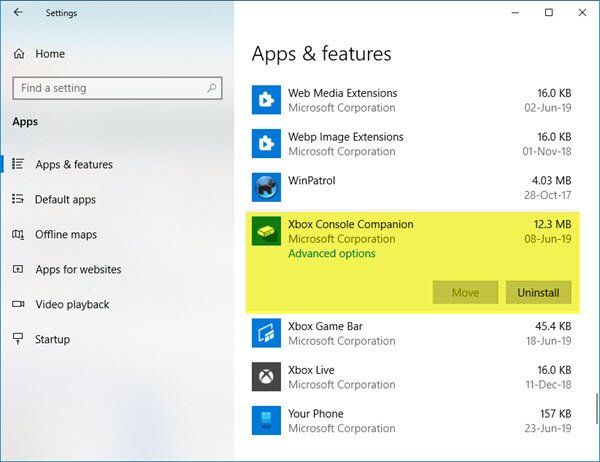
Powyższa metoda działa dobrze, ale jeśli planujesz odinstalować kilka aplikacji, możesz również usunąć aplikacje ze Sklepu za pomocą Ustawień.
- Kliknij Menu Start> Ustawienia> System> Aplikacje i funkcje.
- Poczekaj, aż lista aplikacji zostanie zapełniona.
- Wyszukaj i wybierz aplikację Xbox Console Companion
- Pojawi się menu Przenieś i Odinstaluj.
- Kliknij przycisk Odinstaluj, aby usunąć aplikację Xbox Console Companion z systemu Windows 10.
3] Użyj polecenia PowerShell

Otwórz PowerShell z uprawnieniami administratora i uruchom polecenie Usuń pakiet aplikacji dla aplikacji Xbox:
Get-AppxPackage * xboxapp * | Usuń pakiet Appx
Po zakończeniu wykonywania odinstaluje aplikację Xbox Console Companion.
4] Użyj darmowego oprogramowania, aby usunąć aplikację Xbox Console Companion
Możesz użyć CCleaner, Store Applications Manager lub AppBuster do odinstalowania niechcianych aplikacji w Windows 10.
Jak widać, odinstalowanie aplikacji Xbox Console Companion jest łatwe przy użyciu dowolnej z metod. Jeśli kochasz PowerShell, możesz utworzyć skrypt i usunąć wiele aplikacji za jednym razem. Jednak dla wszystkich innych prawym przyciskiem myszy menu Start działa dobrze.
Jeśli chcesz ponownie zainstalować aplikacje, możesz to zrobić za pośrednictwem Microsoft Store — lub użyj tych poleceń PowerShell, aby ponownie zainstalować wstępnie zainstalowane aplikacje.




![Jak zainstalować certyfikaty główne systemu Windows 10 [ŁATWE KROKI]](https://pogotowie-komputerowe.org.pl/wp-content/cache/thumb/84/018f3a2f57c7b84_150x95.jpg)
![Jak otwierać pliki HEIC w systemie Windows 10 [PRZEWODNIK KROK PO KROKU]](https://pogotowie-komputerowe.org.pl/wp-content/cache/thumb/c7/544977b360424c7_150x95.png)